Cambio de Imagen
¿Puedo personalizar mi sala del webinar con mis propios colores y logotipo?
Para personalizar su sala del webinar, inicie sesión en su cuenta y haga clic en Acciones→ Editar, en el lado derecho del nombre de la sala. A continuación, vaya a la pestaña Cambio de imagen y personalice la sala del webinar haciendo doble clic en cualquier elemento y seleccionando un color.
Antes de empezar a personalizar la apariencia, decida si necesita que los ajustes se apliquen a todos los eventos que vaya a programar a partir de ese momento o si desea cambiar solo la apariencia de un evento específico.
Para personalizar la apariencia que se aplicará a todos los eventos que programe en el futuro, haga clic en su nombre en la esquina superior derecha del panel de cuenta y acceda a Ajustes de cambio de imagen. Cargue su logotipo, seleccione los colores de marca y busque una imagen de fondo adecuada. Tras hacer clic en el botón Guardar, los ajustes de cambio de imagen serán válidos para todos los eventos nuevos que usted cree. No obstante, podrá seguir editando la apariencia de cada evento individual.
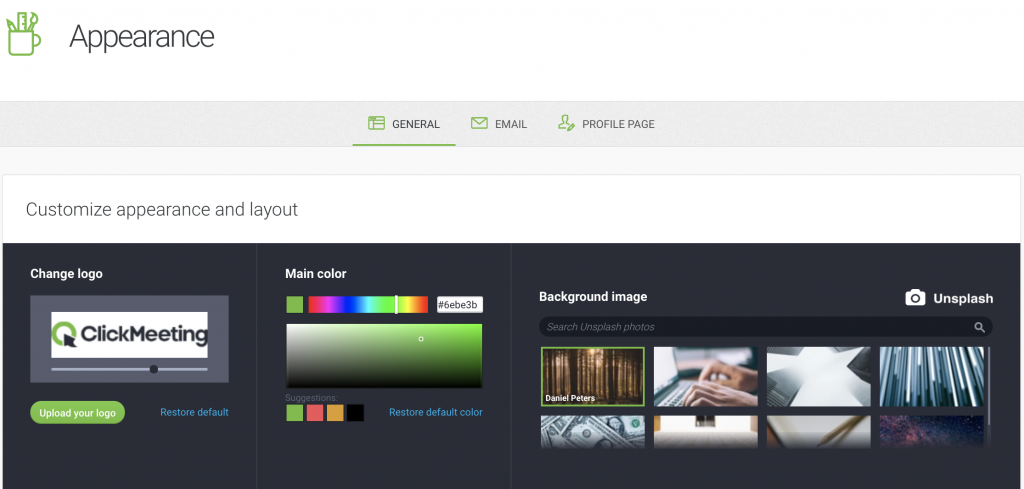
Al programar o editar un evento específico, podrá personalizar su logotipo, colores y fondo en la pestaña Cambio de imagen. Los cambios se aplicarán exclusivamente a dicho evento.
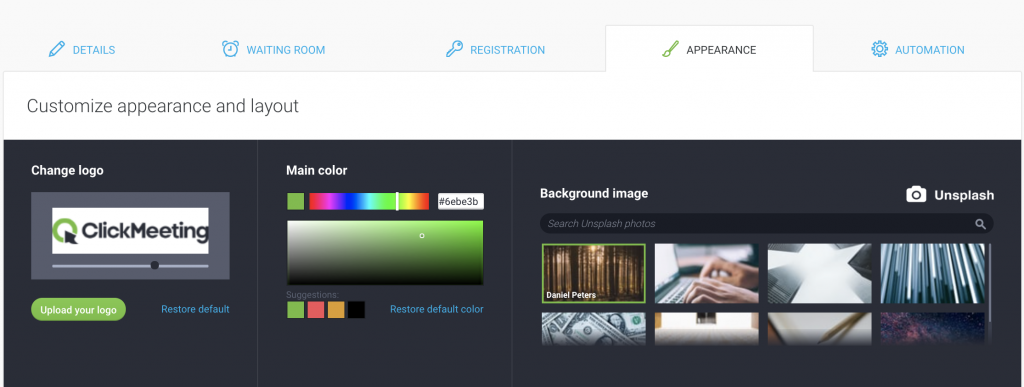
Si desea cargar su propia imagen de fondo, necesita tener un plan Enterprise. Por favor, rellene este formulario y un representante de ventas se pondrá en contacto con usted con un presupuesto.
¿Cómo funciona el servicio de Pexels?
Pexels es un servicio ofrecido en línea sin coste alguno que comparte fotografías de archivo con la licencia de Pexels. Podrá elegir entre los cientos de imágenes de alta calidad disponibles en el sitio web. Utilícelas como imágenes de fondo de página de su sala del webinar, o para su página de registro, página de perfil, página de inicio de sesión en el webinar, página de webinar bajo demanda y página de agradecimiento.
No es necesario crear una cuenta de Pexels para utilizar sus imágenes de archivo en ClickMeeting.
Inicie sesión en su cuenta de ClickMeeting, sitúe el puntero sobre su nombre y vaya a Ajustes de Cambio de Imagen > General. Acepte las Condiciones del Servicio de Pexels, vaya al campo Buscar situado encima de las fotografías de muestra y escriba las palabras clave (solo en inglés).
Desplácese hacia abajo por la galería para encontrar su foto ideal.
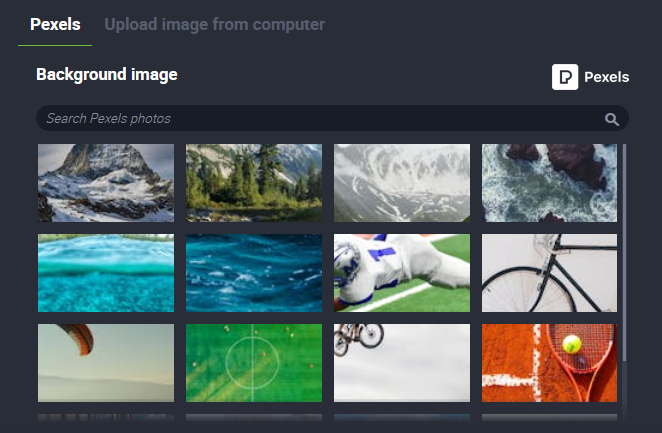
Si ya tiene una cuenta de Pexels, puede cargar sus fotos personales allí y utilizarlas como imágenes de fondo para las páginas de sus eventos en ClickMeeting, aunque no podemos garantizar que su foto esté disponible en la base de imágenes de Pexels.
Ofrecemos la opción de cargar su propio fondo como complemento a su cuenta. Puede obtener más información sobre esta solución aquí.